
Er du så vant til at bruge emojis på din telefon, som du føler dig tabt, når du bruger en anden enhed? Vil du vide, hvordan du får emojis på din pc eller Mac? Det handler om denne tutorial. Hvorfor skal telefonerne have det sjove?
Nogle gange kan en enkelt emoji opsummere en følelse, der ville tage flere sætninger. De er en unik kommunikationsmetode, som bogstaveligt har ændret den måde, vi udtrykker os for evigt. Hvad der engang var en niche japansk form for at udtrykke ting, de normalt ikke udtrykker som en kultur, er blevet et globalt fænomen for at skildre følelser.
Udover at give folk mulighed for at skildre følelser uden ord, giver emojis dig også mulighed for at sige ting uden at forårsage forseelse eller irriterende modtageren (for det meste). De er en ikke-modsat måde at udtrykke følelser på, og du kan ofte komme væk med at sige noget med en emoji, at du ikke ville komme væk med at bruge ord.
Ikke alle emojis installeres som standard ikke på en pc, men siden Fall Creator's Update har du flere muligheder end nogensinde før. Mac har også en masse emojis installeret.
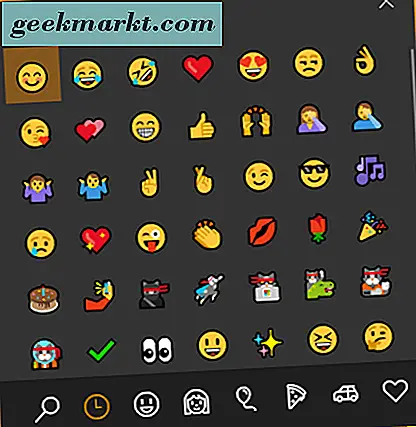
Sådan bruger du emojis på din pc
Hvis du har Windows 10 Fall Creator's Update, har du adgang til et nyt emoji tastatur. Det blev ikke annonceret meget og bestemt fik ikke den slags opmærksomhed andre nye funktioner gjorde, men det er der. Opadrettede er, at mange emojier er til stede. Ulempen er, at du kun kan tilføje en ad gangen, før tastaturet forsvinder, så du skal kalde det op hver gang du vil tilføje en enkelt emoji.
For at få adgang til emoji på din pc, tryk på Windows-tasten plus ';' (semikolon). Du skal se et vindue som billedet ovenfor vises. Vælg den emoji du vil have, og den vil blive indsat i hvilken app du bruger på det tidspunkt. Brug fanerne nederst for at vælge mellem kategorier.
Du kan også bruge tastaturgenveje til mere grundlæggende emojis, hvis du finder det nye tastatur uhåndterligt. Tryk på Alt plus det tilsvarende nummer i dit tastatur for at ringe til en af disse fine emoji.
For eksempel bringer Alt + 1 op ☺, Alt + 2 opkald ☻ og så videre.
- ☺
- ☻
- ♥
- ♦
- ♣
- ♠
- ◘
- ○
- ◙
- ♂
- ♀
- ♪
- ♫
- ☼
- ►
- ◄
- ↕
- !
- ¶
- ▬
- ↨
- ↑
- ↓
- →
- ←
- ∟
- ↔
- ▲
- ▼
Endelig kan du bruge funktionen Touch-tastatur i Windows 10 for at få adgang til emoji. Du kan oprette en genvej til at føje til taskbaren for at gøre det nemt, hvis du vil. Hvis du bruger Windows 10 Fall Creator's Update, skal du bare højreklikke på et tomt rum på proceslinjen og vælge Vis touch-tastaturknap. Et ikon vises derefter ved siden af de andre ikoner ved dit ur. Vælg ikonet, og berør tastaturet vises nederst på skærmen. Vælg emoji-knappen til venstre for mellemrumstasten.
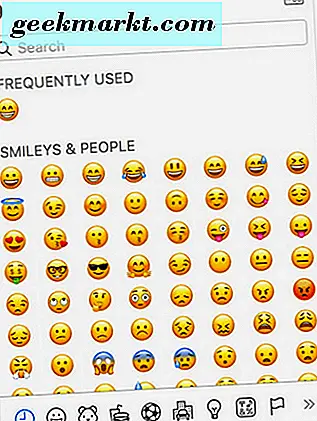
Sådan får du emojis på din Mac
Mac'er har også emojis indbygget på nyere versioner af MacOS. Hvis du er vant til at bruge dem på din iPhone, finder du lignende tilgængelige på din Mac, så længe du har opdateret til den nyeste OS-version. Det er en lignende opsætning til pc, et lille vindue, der giver dig mulighed for at vælge emoji og indsætte dem i en åben app, som du finder passende.
Hvis du vil kalde tegnvisningsprogrammet på Mac, skal du trykke på Kontrol, Kommando (⌘) og mellemrumstasten for at få adgang til det. Brug fanerne nederst for at vælge din kategori eller søgning, hvis du ved hvad du leder efter. Den tilsvarende emoji vil så blive indsat i hvilken app du har åbnet og valgt på det tidspunkt.
Mac-versionen af emoji-tastaturet virker meget bedre end Windows-versionen. Det er åbent for at give dig mulighed for at vælge flere emoji. Det kan også aktiveres mellem apps, så du kan skifte mellem åbne apps på din Mac, mens Character Viewer åbnes og indsætter tegn i, hvad der er aktivt på det tidspunkt.
Hvis du har en Touch Bar Mac, har du en anden mulighed. Når du bruger Besked eller anden app, der understøtter emoji, vil Touch Bar fylde ikonerne, så du kan vælge dem direkte.
Hvis du vil have emojis på din pc eller Mac, ved du nu hvordan. Begge nyere versioner af Windows og MacOS har støtte til emojis og et udvalg af almindelige dem, der er indbygget. Mac'en til at gøre tingene er bedre, men Windows giver dig mulighed for også at få det gjort.

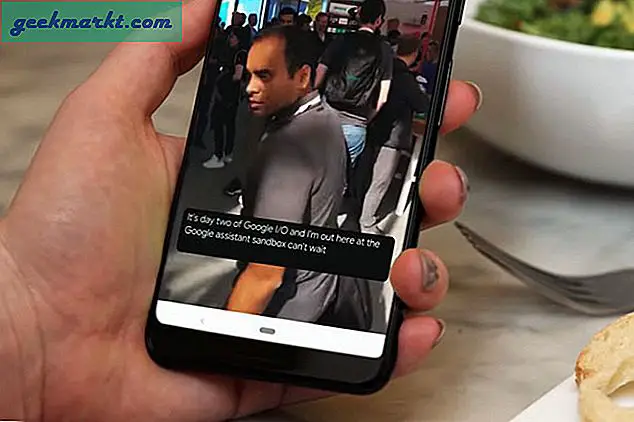

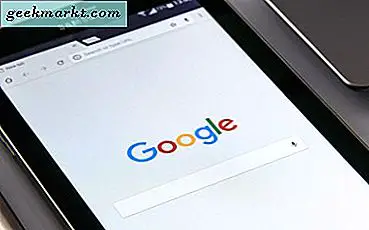
![Kopier automatisk valgt tekst til udklipsholder [Chrome]](http://geekmarkt.com/img/100232/automatically-copy-selected-text-to-clipboard-chrome-100232.png)


